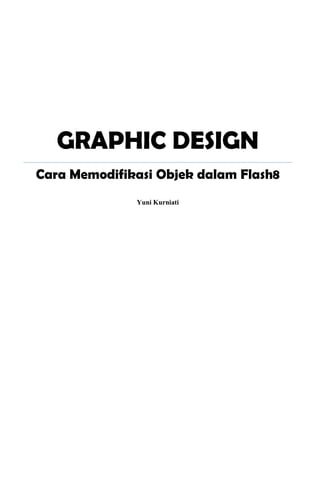Cara Memodifikasi Objek dalam Flash8
- 1. GRAPHIC DESIGN Cara Memodifikasi Objek dalam Flash8 iu YnruK YnuY
- 2. 1 A. Menyisipkan Sound Dalam Animasi Langkah-langkah: 1. Buatlah objek animasi sesuai keinginan, yang tampilan timelinenya akan tampak seperti gambar di bawah ini. 2. Klik menu File - Import - Import to Library, akan tampak kotak dialog seperti di bawah ini. Kemudian klik salah satu file yang akan digunakan. 3. Tekan F11 untuk menampilkan jendela Library. 4. Tambahkan layer baru, kemudian sisipkan sound ke dalam layer 2 (layer baru). Kemudian klik frame 1 dalam layer 2, dan kemudian pilih file sound di dalam jendela properties. 5. Setelah selesai menyisipkan sound dalam sebuah objek, klik Enter untuk menjalani animasi. Klik frame - pilih nama sound pada pilihan Sound Name dalam jendela properties Digunakan untuk pengulangan
- 3. 2 B. Menambahkan Sound Dalam Tombol Langkah-langkah: 1. Buat dokumen baru pada program Flash. 2. Klik Window - Commons Libraries - Buttons untuk menambahkan sebuah tombol. Pilih salah satu jenis Button yang tersedia. Dan klik kanan dan tarik ke lembar kerja. 3. Klik dua kali pada Button yang telah dibuat, sehingga tampilan timeline Nampak seperti pada gambar. 4. Tambahkan layer baru dan beri nama ŌĆ£audioŌĆØ. 5. Tambahkan BlankKeyframe pada event Down di dalam layer audio. 6. Sisipkan file sound ke dalam library. Kemudian klik frame Down - pilih jenis sound dari jendela properties. 7. Setelah selesai, jalankan animasi dengan menekan tombol Ctrl+Enter pada keyboard.
- 4. 3 C. Memainkan Sound Dari Library Langkah-langkah: 1. Buat dokumen baru pada program Flash. 2. Tampil kotak dialog Linkage Properties seperti pada gambar. Kemudian aktifkan pilihan Export for ActionScript. Ketikkan ŌĆ£musicŌĆØ pada pilihan Class. Akhiri dengan OK. 3. Klik Frame 1 pada Layer 1. Kemudian tekan F9 untuk menampilkan jendela Export for ActionScript, selanjutnya ketikkan kode script berikut. 4. Jalankan animasi dengan menekan tombol Ctrl+enter pada keyboard. Klik kanan file Sound - Linkage Export for ActionScript diaktifkan
- 5. 4 D. Membuat Symbol Simbol merupakan sebuah objek dari sebuah objek seni, teks, gambar, file sound, font, tombol dan movieclip yang disimpan dalam Library. Tipe-tipe symbol: 1. Movie clip, symbol yang berisi animasi atau mini movie dalam movie flash. 2. Graphic, simbol yang berisi objek seni. 3. Button, symbol yang berfungsi sebagai tombol navigasi dalam movie flash. a. Langkah-langkah membuat symbol baru: 1. Klik menu Insert - New Symbol atau tekan Ctrl+F8 sehingga akan ditampilkan kotak dialog Create New Symbol, seperti pada gambar. 2. Tentukan tipe symbol yang akan dibuat pada pilihan Behavior. Akhiri dengan OK. b. Langkah-langkah mengkonversi objek menjadi symbol: 1. Pilih objek yang akan dikonversi. 2. Klik Modify - Convert to Symbol atau tekan F8, sehingga akan tampil kotak dialog seperti pada gambar. Kemudian ketik sebuah nama symbol yang akan dibuat pada kotak Name, dan tentukan tipe symbol yang akan dipakai pada pilihan Behavior. Akhiri dengan OK. Objek yang dikonversi menjadi simbol Ketik nama symbol baru Tentukan tipe simbol
- 6. 5 E. Panel Library a. Langkah-langkah menyalin symbol di dalam jendela Library 1. Tampilkan panel Library dengan cara klik menu Window - Library. Kemudian klik kanan pada symbol yang akan disalin, pilih Duplicate. 2. Ditampilkan kotak dialog Duplicate Symbol seperti pada gambar. 3. Akhiri dengan OK. b. Langkah-langkah mengganti nama symbol 1. Klik dua kali pada symbol yang akan diganti namanya atau pilih symbol dan tekan F2. 2. Ketikkan nama baru yang diinginkan. Akhiri dengan Enter. c. Langkah-langkah menghapus symbol 1. Pilih symbol yang akan dihapus. Klik tombol Delete . Kemudian pilih Yes untuk menyetujui penghapusan symbol. Klik kanan symbol yang akan disalin, pilih Duplicate Ubah nama simbol Hasil salinan Ubah nama sesuai keinginan
- 7. 6 F. Mengatur Simbol Dalam Folder a. Langkah-langkah membuat folder: 1. Klik tombol New Folder di bawah panel Library sehingga akan dibuat sebuah folder seperti pada gambar. 2. Ketikkan sebuah nama sesuai keinginan dan akhiri dengan OK. b. Langkah-langkah memasukkan symbol ke dalam folder: Untuk memasukkan symbol ke dalam folder, geser sebuah nama symbol ke arah folder yang dituju. Untuk menguraikan isi folder, klik dua kali pada folder tersebut. c. Langkah-langkah memasukkan symbol ke dalam stage: Untuk memasukkan symbol ke dalam stage, cukup klik dan geser symbol dari library ke dalam stage. Ubah nama sesuai keinginan New Folder Geser symbol ke arah yang dituju Klik symbol dan geser ke dalam stage